Call of Duty Mobile kan snabbt ha hamnat i skuggan av Call of Duty: Warzone, men det finns fortfarande en plats i världen för detta bärbara bidrag i Activisions långvariga (och bästsäljande) skjutserie. Men när vi alla stannar hemma på grund av globala skäl utanför vår kontroll, behöver vi inte begränsa oss till den lilla skärmen. Call of Duty Mobile, som är ett Tencent-projekt, fungerar felfritt med speljättens Android-emulator, ger oss ett snabbt och enkelt sätt att spela den tekniska bedriften på en maskin med större skärm och överlägsen kontroller.
Innehåll
- Använder Gameloop-emulatorn
- Hur man spelar Call of Duty Mobile på PC
- Hur man justerar inställningar via Gameloop
- Hur man spelar Call of Duty: Mobile med en handkontroll på PC
Rekommenderade videor
Lätt
15 minuter
Internet anslutning
Emulatorn i fråga kallas Gameloop. Det marknadsfördes ursprungligen som ett sätt för PUBG mobil spelare att engagera sig från sina stationära datorer men har sedan dess blivit ett nav för att spela ett gäng mycket populära mobilspel — Call of Duty Mobile är ett av dem. Det är helt gratis, lagligt och kommer inte att få ditt konto oavsiktligt förbjudet. Ännu bättre, det kan konfigureras för att lägga till stöd för kontroller om du hellre vill spela på den största skärmen i huset. Så här spelar du Call of Duty Mobile på PC.
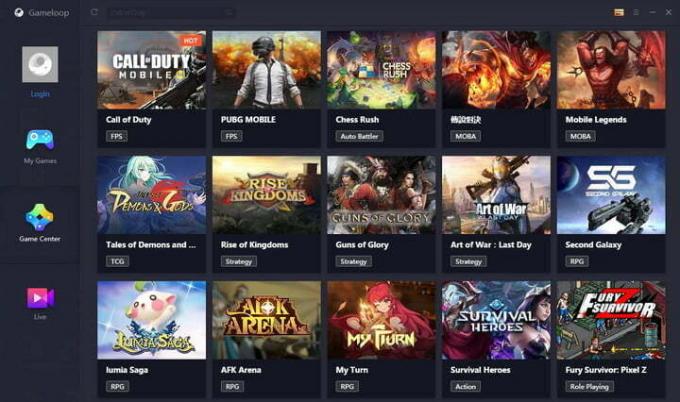
Använder Gameloop-emulatorn
Känd som "Tencent Game Buddy" fram tills nyligen, är Gameloop det nya namnet för denna praktiska mjukvara.
Steg 1: En snabb nedladdning och installation är allt som krävs för att komma in i händelsernas centrum. Tänk på att du kan spela andra PC-spel med Gameloop, som PUBG mobil, Arena of Valor, eller Mobile Legends.
Steg 2: Nu, en sak att tänka på är varför Tencent låter människor spela sina pekskärmsfokuserade spel med en distinkt hårdvarufördel. Call of Duty Mobile upptäcker vem som använder vilket kontrollschema. Spelare matchas endast med de som spelar på samma sätt, vilket eliminerar risken för att hårda PC-spelare ska trampa dem som glider tummarna runt en 6-tumsskärm.
Relaterad
- Call of Duty: Warzone tips och tricks
- Den bästa MX Guardian-laddningen i Warzone
- Hur man skapar mappar på PS5
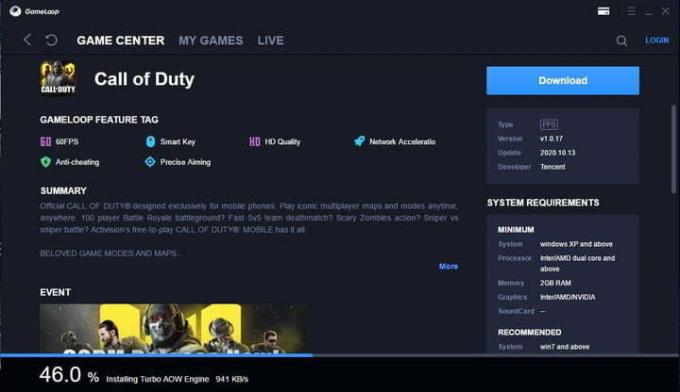
Hur man spelar Call of Duty Mobile på PC
Allt du behöver göra för att spela Call of Duty Mobile på PC är att följa stegen nedan:
Steg 1: Ladda ner Tencents "Gameloop" Android emulator här.
Steg 2: Installera Gameloop från den nedladdade filen.
Steg 3: Klicka in på Spelcenter flik.
Steg 4: Klicka på Call of Duty: Mobil banner eller bild under Rekommenderad (du kan också hitta Call of Duty: Mobil genom att använda sökalternativet uppe till höger).
Steg 5: Träffa Ladda ner.
Vid den tidpunkten bör nedladdningen och installationen starta automatiskt. Den kanske till och med startar automatiskt också, så justera dina högtalarinställningar om du inte vill att hela kontoret ska ta reda på varför du har slutat jobba tre timmar tidigare. Din Call of Duty: Mobil PC-upplevelsen borde börja därifrån, men det finns några saker du kan göra för att tillgodose det hela till maskinen du spelar på.

Hur man justerar inställningar via Gameloop
När du dyker in, är det troligt att du kommer att behöva mixtra med många av inställningarna, så vi visar dig vad du behöver veta om att ändra dem.
Steg 1: Inom Gameloop-mjukvaran kan du trycka på ikonen med tre horisontella linjer uppe till höger för att hitta några viktiga inställningar som skärmupplösning, plats för skärmtagning och till och med vilken renderingsmetod som ska användas använda sig av.
Steg 2: Inställningarna under Motor tenderar att relatera till Gameloop-fönstret och den fysiska storleken på spelfönster. För att ändra den aktiva upplösningen av Call of Duty: Mobil, måste du gå in på fliken Spel nedan och justera saker därifrån.
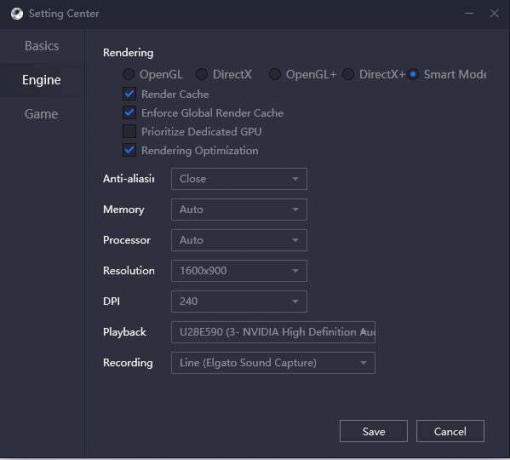
Steg 3: Med ett konkurrenskraftigt spel som Call of Duty: Mobil, rekommenderar vi att du sänker inställningarna så mycket som dina ögon kan hantera för den smidigaste upplevelsen. Om du hellre vill bevittna hur rent och fräscht ett mobilspel kan se ut nuförtiden, väja gärna saker så högt som du tror att din dator klarar dem. Förvänta dig bara inte mirakel – det är fortfarande beroende av Android-optimering. Du kommer förmodligen att vilja ändra några inställningar i själva spelet också.
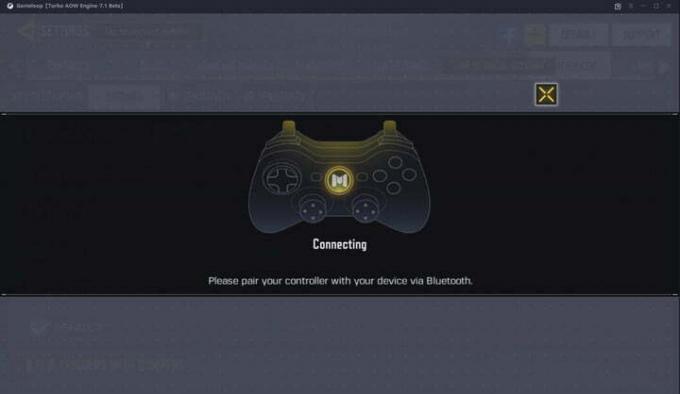
Hur man spelar Call of Duty: Mobile med en handkontroll på PC
Det finns olika gamepads att välja på när du vill spela Call of Duty: Mobil på din PC. Du kan använda Xbox-kontrollen eller DualSense. Och du kan göra detta på ett par olika sätt genom att använda en kontroller eller ansluta till Bluetooth.
Steg 1: Se till att du har tillgång till lämplig teknik om du vill använda Bluetooth.
Steg 2: När du har anslutit din handkontroll klickar du Nyckelkartläggning med Gameloop (du ser detta på höger sida av skärmen). Du måste välja Gamepad istället för Tangentbord. Slutligen, kontrollera att du har valt rätt metod för dig. Detta kan vara antingen Multiplayer, Herre på täppan, OB, eller Bar.
Steg 3: Ett kritiskt steg är att också dubbelkolla de sekundära nycklarna under metodalternativen. Se till att du väljer båda Riktning (vänster joystick) och Kamera (höger joystick).
Steg 4: När du har gått igenom det här steget kan du börja använda musen för att kartlägga knappar. Härifrån högerklickar du på skärmen. Ett tomt urval kommer att dyka upp. När detta händer är du fri att använda vilken kontrollknapp som helst för att mappa den till spelet.
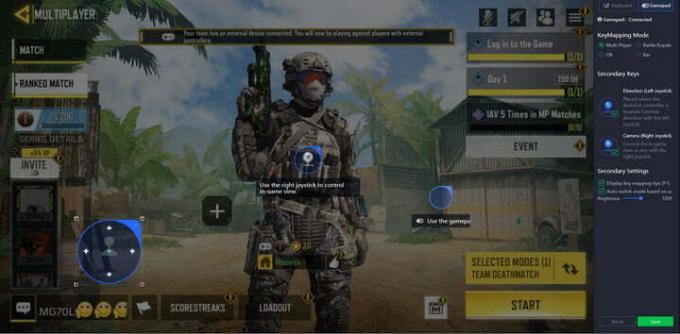
Steg 5: Fortsätt mappningen tills du har konfigurerat varje enskild kontrollingång. Även om det inte är nödvändigt att kartlägga alla knappar, är det viktigt att se till att du framgångsrikt har kartlagt alla siktnings-, skjut-, omladdnings- och hoppknappar – allt väsentligt.
Steg 6: När du är klar, se till att slå Spara i det nedre högra hörnet. Sedan föreslår vi att du laddar ett spel så att du kan testa latensen.
Redaktörens rekommendationer
- Du använder förmodligen fel Warzone-vapen på nära håll
- De bästa gratis-att-spela mobilspel
- Dave the Diver: de mest värdefulla föremålen och hur man säljer dem
- Dave the Diver: hur du ökar din rankning för bästa smak
- Dave the Diver: hur man använder Auto Supply
Uppgradera din livsstilDigitala trender hjälper läsare att hålla koll på den snabba teknikvärlden med alla de senaste nyheterna, roliga produktrecensioner, insiktsfulla redaktioner och unika smygtittar.




